Windows 10切换不同的输入法和不同的输入语文,虽然可以使用滑鼠,但是在打字的时候,使用键盘快速键来切换,快速又方便,各种键盘快速键的切换方法说明如下: 1. 切换中文与英数
Windows 10切换不同的输入法和不同的输入语文,虽然可以使用滑鼠,但是在打字的时候,使用键盘快速键来切换,快速又方便,各种键盘快速键的切换方法说明如下:
1.切换中文与英数模式:Shift键。以微软注音和仓颉为例,按一下Shift键就会切换为英数输入模式,再按一次就会恢复注音或仓颉中文输入模式,如下图所示。

2.切换全型和半型:Shift键+空白键。在中文书入模式,切换英数输入为全行或半形,如下图所示。
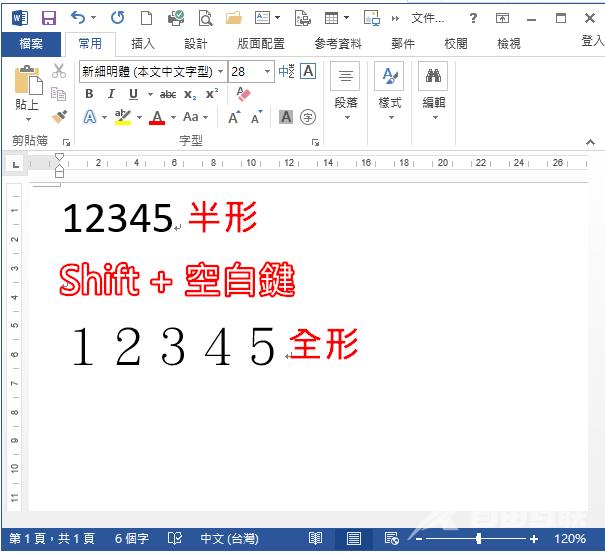
3.开启或关闭中文输入法:CTRL键+空白键。以微软注音和仓颉为例,先按住CTRL键,再按一下空白键,会切换为英文输入模式,再按一次就会恢复注音或仓颉中文输入模式,如下图所示。关闭中文输入法的状态,「英」显示为灰色的。

4.切换不同的输入法:CTRL键+Shift键。如果你有注音与仓颉两种输入法,先按住CTRL键,然后每按一下Shift键,就能切换输入法,如下图所示。
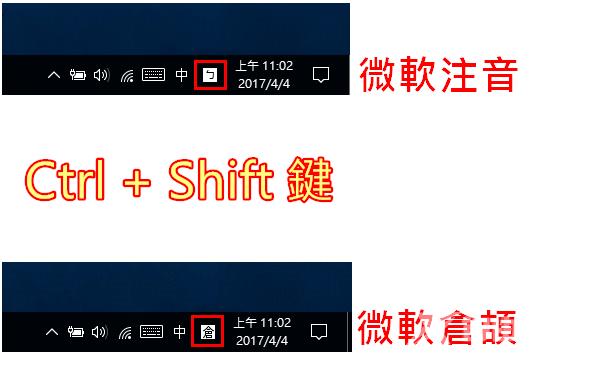
5.切换输入语文:键盘左边的ALT键+Shift键。如果你有安装中文与日文输入法,请先按住键盘左边的ALT键,然后每按一下键盘左边的Shift键就能切换一次输入语文。
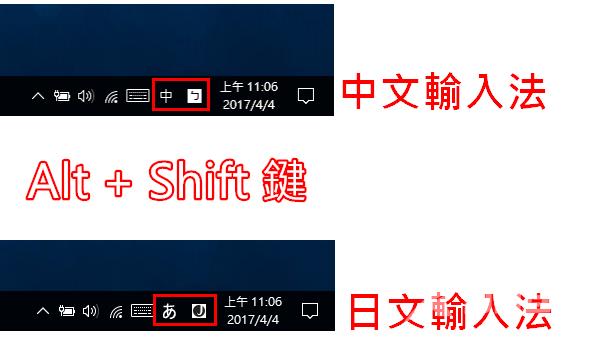
6.跨语言切换输入法:Windows键+空白键。可以在不同的语文与输入法之间循环切换,先按住Windows键不放,然后每按一下空白键就会切换一次输入法,萤幕最右边会显示输入法切换的状态,如下图所示,可以在注音、仓颉与日文之间循环切换。

